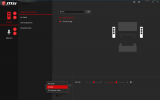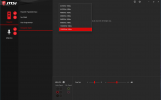Son kullanma tarihi geçmiş, bayatlamış bir tarayıcı kullanıyorsanız, Mercedes kullanmak yerine tosbağaya binmek gibi... Web sitelerini düzgün görüntüleyemiyorsanız eh, bi' zahmet tarayıcınızı güncelleyiniz.
Modern Web standartlarını karşılayan bir tarayıcı alternatifine göz atın.
Modern Web standartlarını karşılayan bir tarayıcı alternatifine göz atın.
Çözüldü Gigabyte B450M-S2H jak girişleri az ses veriyor
- Konuyu başlatan nymberg
- Başlangıç Tarihi
- Mesaj 8
- Görüntüleme 1B
Bu konu çözüldü olarak işaretlenmiştir. Çözülmediğini düşünüyorsanız konuyu rapor edebilirsiniz.
Ayrıntılı düzenleme
Kim cevapladı?
Çözüm
Ses sürücüsünü ve yazılımlarını tamamen kaldırıp baştan kurmayı deneyebilirsiniz. Display Driver Uninstaller (DDU) adlı yazılımını bilgisayarınıza indirip güvenli modda başlattıktan sonra 'Cihaz seçin' menüsü altından Ses sürücüsünü işaretleyip akabinde Realtek markasını seçmekle birlikte tavsiye edilen seçenekte sürücü temizliğini yapınız. Ardından Gigabyte'ın internet sitesinden en güncel [6.0.9054.1] versiyonlu sürücüyü indirip kurmalısınız. Onun ardından da Realtek Audio Console gibi yazılımlarınızı da tekrardan kurabilirsiniz. DDU yazılımının nasıl çalıştığı ile ilgili internete bir dolu makale ve video bulunmakta. Umarım sorununuz tez vakitte çözülür.Zaten bu uygulama yüklü ve sorunumda bu arka jack çıkışında taktığımda hiçbir şekilde kulaklık ibaresi gelmiyor ve değiştiremiyorum her zaman hoparlör olarak kalıyor ve bu da sesi iğrenç hale getiriyor.
ArdaMert
Hectopat
- Katılım
- 27 Mayıs 2019
- Mesajlar
- 2.399
- Makaleler
- 2
- Çözümler
- 5
Gigabyte B450M-S2H anakartım var. Kasamın ön jak girişlerinden daha fazla ses gelirken arka anakartın üzerindeki jak girişleri daha az ses veriyor. Yardımcı olacak bir arkadaş var mı?
Hocam anakartin ses driverlarini kurdunuz mu?
Ama sadece en son çıkanı kurmayın, yüksek boyutlu bir tane var onu kurunca ses ayarlarını yukseltebiliyorsunuz.
nymberg
Centipat
- Katılım
- 21 Eylül 2019
- Mesajlar
- 68
Sürücüler kurulu. Gigabyte ekolayzır üzerinden yükseltebiliyorum evet ama birkaç güne kadar böyle bir şey yoktu. Yine de öndekiler fazla ses veriyor.Hocam anakartin ses driverlarini kurdunuz mu?
Ama sadece en son çıkanı kurmayın, yüksek boyutlu bir tane var onu kurunca ses ayarlarını yukseltebiliyorsunuz.
ArdaMert
Hectopat
- Katılım
- 27 Mayıs 2019
- Mesajlar
- 2.399
- Makaleler
- 2
- Çözümler
- 5
Sürücüler kurulu. Gigabyte ekolayzır üzerinden yükseltebiliyorum evet ama birkaç güne kadar böyle bir şey yoktu. Yine de öndekiler fazla ses veriyor.
Hocam o konuda bilgim yok o yüzden sizi yanlış yönlendirmek istemem, Gigabyte teknik servisiyle iletişime geçmenizi öneririrm.
Abdurrahman Kayaş
Hectopat
- Katılım
- 27 Şubat 2019
- Mesajlar
- 187
- Çözümler
- 2
Gigabyte B450M-S2H anakartım var. Kasamın ön jak girişlerinden daha fazla ses gelirken arka anakartın üzerindeki jak girişleri daha az ses veriyor. Yardımcı olacak bir arkadaş var mı?
Çözebildinizmi sorunu bende yaşıyorum aynısını arka Jack'lara takınca hem az ses ve hem de kalitesiz ama ön Jack'lar mükemmel.(üstelik Gigabyte alırken sitesinde iyi ses durabilitelerinden bahsediyordu.)
Adaranos
Hectopat
Daha fazla
- Cinsiyet
- Erkek
Eğer kulaklıklarda bu sorunu yaşıyorsanız Realtek'in Audio Console yazılımından jak simgesine tıklayıp ön hoparlör çıkışı yazısını kulaklık olarak değiştirin. Ses kalitesi olarak da Varsayılan Biçim altında en yüksek değer hangisi ise onu seçiniz. Yüksek ihtimalle en yüksek değer 24Bits 192.000 Hertz' olacaktır. Ben MSI anakart kullanıyorum ama uygulama temelinde aynı olacaktır
Uygulamanın Microsoft Store Bağlantısı: https://www.microsoft.com/tr-tr/p/realtek-audio-control/9p2b8mcsvpln?activetab=pivot:overviewtab#
Uygulamanın Microsoft Store Bağlantısı: https://www.microsoft.com/tr-tr/p/realtek-audio-control/9p2b8mcsvpln?activetab=pivot:overviewtab#
Dosya Ekleri
Abdurrahman Kayaş
Hectopat
- Katılım
- 27 Şubat 2019
- Mesajlar
- 187
- Çözümler
- 2
Eğer kulaklıklarda bu sorunu yaşıyorsanız Realtek'in Audio Console yazılımından jak simgesine tıklayıp ön hoparlör çıkışı yazısını kulaklık olarak değiştirin. Ses kalitesi olarak da varsayılan biçim altında en yüksek değer hangisi ise onu seçiniz. Yüksek ihtimalle en yüksek değer 24bits 192.000 Hertz' olacaktır. Ben MSI anakart kullanıyorum ama uygulama temelinde aynı olacaktır.
Uygulamanın Microsoft Store bağlantısı: Realtek Audio Control Al - Microsoft Store tr-TR
Zaten bu uygulama yüklü ve sorunumda bu arka jack çıkışında taktığımda hiçbir şekilde kulaklık ibaresi gelmiyor ve değiştiremiyorum her zaman hoparlör olarak kalıyor ve bu da sesi iğrenç hale getiriyor.
Adaranos
Hectopat
Daha fazla
- Cinsiyet
- Erkek
Ses sürücüsünü ve yazılımlarını tamamen kaldırıp baştan kurmayı deneyebilirsiniz. Display Driver Uninstaller (DDU) adlı yazılımını bilgisayarınıza indirip güvenli modda başlattıktan sonra 'Cihaz seçin' menüsü altından Ses sürücüsünü işaretleyip akabinde Realtek markasını seçmekle birlikte tavsiye edilen seçenekte sürücü temizliğini yapınız. Ardından Gigabyte'ın internet sitesinden en güncel [6.0.9054.1] versiyonlu sürücüyü indirip kurmalısınız. Onun ardından da Realtek Audio Console gibi yazılımlarınızı da tekrardan kurabilirsiniz. DDU yazılımının nasıl çalıştığı ile ilgili internete bir dolu makale ve video bulunmakta. Umarım sorununuz tez vakitte çözülür.Zaten bu uygulama yüklü ve sorunumda bu arka jack çıkışında taktığımda hiçbir şekilde kulaklık ibaresi gelmiyor ve değiştiremiyorum her zaman hoparlör olarak kalıyor ve bu da sesi iğrenç hale getiriyor.
Abdurrahman Kayaş
Hectopat
- Katılım
- 27 Şubat 2019
- Mesajlar
- 187
- Çözümler
- 2
Ses sürücüsünü ve yazılımlarını tamamen kaldırıp baştan kurmayı deneyebilirsiniz. Display driver uninstaller (DDU) adlı yazılımını bilgisayarınıza indirip güvenli modda başlattıktan sonra 'cihaz seçin' menüsü altından ses sürücüsünü işaretleyip akabinde Realtek markasını seçmekle birlikte tavsiye edilen seçenekte sürücü temizliğini yapınız. Ardından Gigabyte'ın internet sitesinden en güncel [6.0.9054.1] versiyonlu sürücüyü indirip kurmalısınız. Onun ardından da Realtek Audio Console gibi yazılımlarınızı da tekrardan kurabilirsiniz. DDU yazılımının nasıl çalıştığı ile ilgili internete bir dolu makale ve video bulunmakta. Umarım sorununuz tez vakitte çözülür.
Teşekkürler bunları yapınca çözüldü sayenizde sorunum "PC'nin kulaklığı hoparlör olarak algılayıp yeterince güç vermemesinden kaynaklıymış Realtek Audio Console'yi indirip kulaklık moduna alınca düzeldi"